İlan
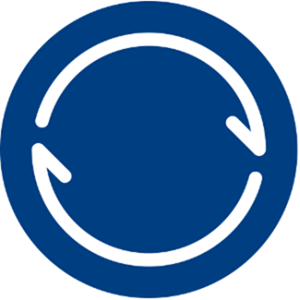 USB belleklerdeki makineler arasında dosya transfer etmek zorunda kaldığınız günler, daha basit bir zamandan uzak bir bellek gibi görünüyor. Bugün her şey bulutla ilgili. Dosyalarınıza birden fazla makineden erişmek mi istiyorsunuz? Hiçbir şey daha basit olamazdı: Sadece yapıştırın Dropbox Dropbox Nedir? Resmi Olmayan Dropbox Kullanıcı KılavuzuDropbox nedir ve nasıl kullanılır? Dropbox kullanıcı kılavuzumuz, başlamak için bilmeniz gereken her şeyi açıklayacaktır. Daha fazla oku (ve umarım başka bir doğrulama hatası yoktur) veya sürücü Google Drive Dokümanlarınıza iPad'den Erişin, Oluşturun ve Paylaşın [iOS]Google Drive, yaygın olarak kullanılan bulut depolama hizmeti Dropbox'a benzer, ancak Drive, Dropbox'ta eksik olan yerleşik belge oluşturma özelliklerini içerir. Dropbox düzinelerce üçüncü taraf uygulamasıyla entegre olsa da, Google Drive ... Daha fazla oku (Google'daki kurumsal derebelerimizin izniyle) veya SkyDrive (Microsoft olan hayırsever behemoth tarafından geliştirilen). Farklı bir ifadeyle, bulut tabanlı dosya senkronizasyon hizmetlerinin kullanımı ve iyi çalışması kolaydır, ancak gizliliğiniz ilk öncelikleri olabilir veya olmayabilir. Bu hizmetlerin her zaman bir depolama kotasıyla geldiği gerçeğinden bahsetmiyorum. Deneyebilirsiniz
USB belleklerdeki makineler arasında dosya transfer etmek zorunda kaldığınız günler, daha basit bir zamandan uzak bir bellek gibi görünüyor. Bugün her şey bulutla ilgili. Dosyalarınıza birden fazla makineden erişmek mi istiyorsunuz? Hiçbir şey daha basit olamazdı: Sadece yapıştırın Dropbox Dropbox Nedir? Resmi Olmayan Dropbox Kullanıcı KılavuzuDropbox nedir ve nasıl kullanılır? Dropbox kullanıcı kılavuzumuz, başlamak için bilmeniz gereken her şeyi açıklayacaktır. Daha fazla oku (ve umarım başka bir doğrulama hatası yoktur) veya sürücü Google Drive Dokümanlarınıza iPad'den Erişin, Oluşturun ve Paylaşın [iOS]Google Drive, yaygın olarak kullanılan bulut depolama hizmeti Dropbox'a benzer, ancak Drive, Dropbox'ta eksik olan yerleşik belge oluşturma özelliklerini içerir. Dropbox düzinelerce üçüncü taraf uygulamasıyla entegre olsa da, Google Drive ... Daha fazla oku (Google'daki kurumsal derebelerimizin izniyle) veya SkyDrive (Microsoft olan hayırsever behemoth tarafından geliştirilen). Farklı bir ifadeyle, bulut tabanlı dosya senkronizasyon hizmetlerinin kullanımı ve iyi çalışması kolaydır, ancak gizliliğiniz ilk öncelikleri olabilir veya olmayabilir. Bu hizmetlerin her zaman bir depolama kotasıyla geldiği gerçeğinden bahsetmiyorum. Deneyebilirsiniz
BitTorrent'in bu yeni hizmeti, kendi özel dosyalarınızı senkronize tutmak için dağıtılmış dosya paylaşım ağının gücünü kullanır. Yine de dosyalarınızı sunmak gibi değil: BitTorrent Sync, kimlerle paylaşacağınızı seçerek seçmenize ve hatta süresi dolan geçici anahtarları desteklemenize izin veren gizli anahtarlarla çalışır. Şimdi hizmeti yükleyip bir klasörü paylaşalım.
Kurulum: Sonraki. Sonra, Bitti!
Kurulum daha kolay olamazdı. Sadece iki adımdan oluştuğu için, bir sonraki-bir sonraki-bir sonraki mesele bile değil. İki şey dikkat çekiyor: BitTorrent Sync herhangi bir reklamdan veya diğer şüpheli içeriklerden tamamen temiz (ve değil BitTorrent istemcisi ile birlikte gelir) ve istediği tek özel tedavi türü Windows güvenlik duvarında bir delik açmaktır:
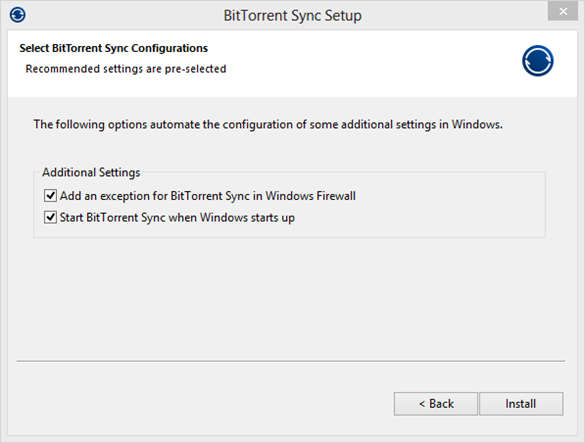
Başlangıç konfigürasyonu
Kurulduktan sonra, yapılandırma işlemine başlamak için BitTorrent senkronizasyonunu çalıştırın:
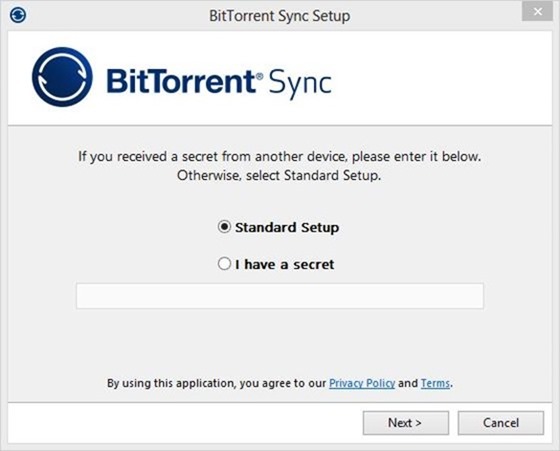
Birazdan sırlara ulaşacağız. Şimdilik Standart Kurulum'u (varsayılan) seçin ve İleri'ye tıklayın. BitTorrent Sync sizden senkronize edilecek bir klasör isteyecektir:
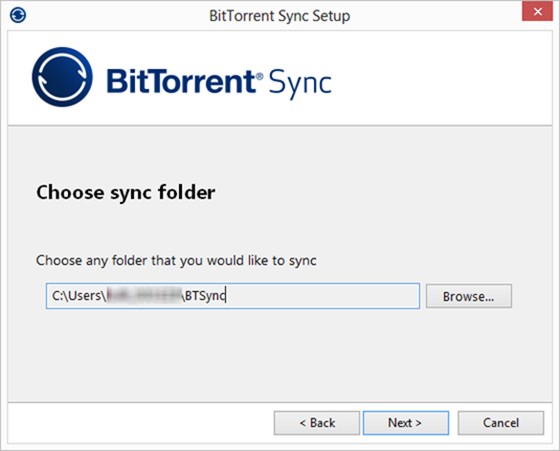
Sadece kendi özel klasörünü değil, herhangi bir klasörü senkronize etmek için BitTorrent Sync'i kullanabileceğinizi belirtmek gerekir.
Bir klasör seçtiğinizde, BitTorrent Sync bu klasör için bir sır oluşturur:
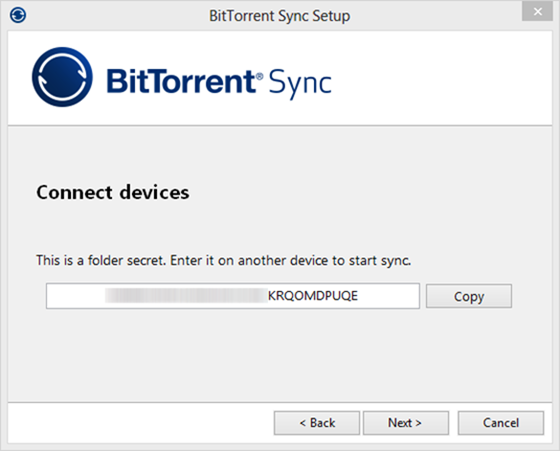
Bu, daha sonra başka bir cihazdan bu klasöre bağlanmak için kullanabileceğiniz uzun bir karakter dizisidir. Bu, BitTorrent Sync ve diğer dosya senkronizasyonu çözümleri arasındaki önemli bir farktır: Kullanıcı hesabı yoktur ve işlemin herhangi bir noktasında kendiniz için bir şifre oluşturmanız istenmez. Aksine, her klasörün bir veya daha fazla sırrı vardır ve ona bağlanmak için kullandığınız şey budur.
Tur
Senkronize etmek ve bir şifre almak için ilk klasörünüzü seçtikten sonra, BitTorrent Sync hızlı bir üç adımlı tur gösterecektir:
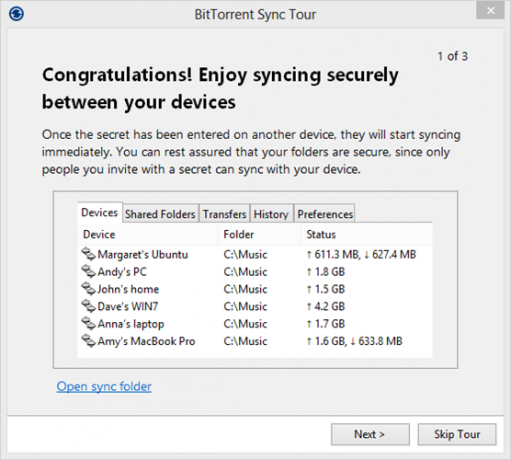
Turun ilk adımı kontrol panelini gösterir, bir sonraki adım ise sınırsız sayıda klasörü ve herhangi bir boyuttaki dosyayı senkronize edebileceğinizi açıklar. Son olarak, BitTorrent Sync, paylaşılan bir klasörün sırrını aileniz veya arkadaşlarınızla paylaşmak için nasıl hızlı bir şekilde kopyalayabileceğinizi gösterir:
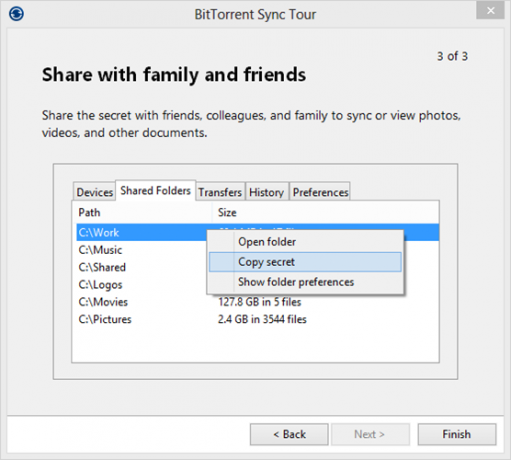
Turu bitirdiğinizde, kendinizi BitTorrent Sync arayüzünde uygun bulacaksınız.
Paylaşım İçin Klasör Ekleme
BitTorrent Sync'in harika özelliklerinden biri, bilgisayarınızın herhangi bir yerinden yeni klasörler ekleyebilmenizdir. Paylaşılan Klasörler sekmesinde, bu iletişim kutusu için tıklayabileceğiniz bir Ekle düğmesi bulunur:
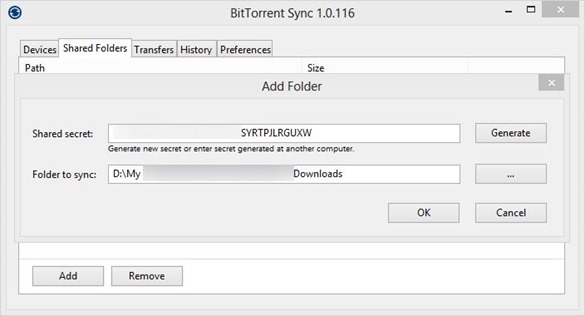
Zaten dosya içeren bir klasör ekledikten sonra, BitTorrent Sync'in içeriğini dizine eklemesi birkaç dakika sürecektir. Sırrını kopyalayabilir ve diğer BitTorrent Sync kullanıcılarıyla paylaşabilirsiniz. Bu klasörün sırrını BitTorrent Sync çalıştıran başka bir bilgisayara girdikten sonra, diğer bilgisayarın adı BitTorrent Sync penceresinde ve dosyalarda belirdi hemen aynı LAN'daydı, ancak yükleyicinin Windows'unuzu yapılandırmasına izin verdiğinizi varsayarsak bu da İnternet üzerinden çalışmalıdır. güvenlik duvarı).
Sırrınız: Gerçekten Bir Sır
Burada bir şey daha var: BitTorrent Sync size bir sır verdiğinde, bunun anlamı. Bu bir gizli. Bu sihirli harf dizesine sahip olan herkes, paylaştığınız klasöre erişebilir, soru sormaz. Evet, Aygıtlar sekmesinde beklenmeyen bir aygıt adı göreceksiniz, ancak bu çok geç olacak: O zamana kadar düşman taraf zaten dosyalarınıza sahip olabilir.
Gelişmiş Gizli Taktikler
Bir klasöre erişime izin vermek istiyor, ancak kimsenin içeriğini silmesi veya değiştirmesini riske atmak istemiyorsanız ne olur? Ve bir klasörü yalnızca sınırlı bir süre için paylaşmak isterseniz ne olur? BitTorrent Sync sizi ele alıyor: Klasörü çift tıklayın, Gelişmiş sekmesine geçin ve aşağıdakileri elde edersiniz:
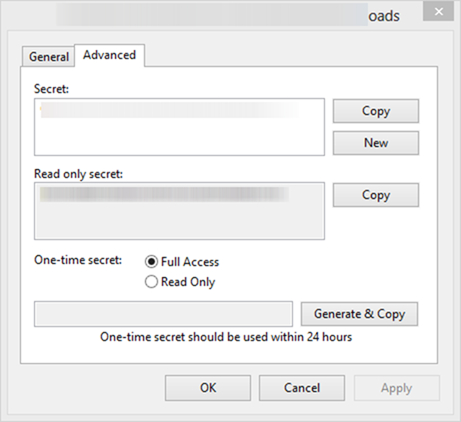
Burada klasörün mevcut sırrını, salt okunur sırrını (kalıcı salt okunur erişime izin vermek için) görebilir ve bir kerelik sırlar oluşturabilirsiniz. Bir kerelik bir sır yalnızca bir kez kullanılabilir ve 24 saat sonra sona erer. Bu çok harika.
Çok Umut Verici Bir Başlangıç
BitTorrent Sync bir çok temel temayı doğru yapar. Kurulum bir çırpıda; herhangi bir klasörü paylaşabilirsiniz; kullanıcı hesapları oluşturmanız gerekmez; ve temel dosya aktarım teknolojisi, diyelim ki, kapsamlı bir şekilde sahada test edilmiş ve kanıtlanmıştır. Dosyaları senkronize etmek için ana akım bir araç olarak yakalanıp yakalanmadığı - sadece zaman gösterecektir. Ancak bu ilk test, bunun için çok şey olduğunu gösteriyor.
BitTorrent Sync'i kendiniz mi deneyeceksiniz? Yorumlarda nasıl gittiğini bana bildirin!